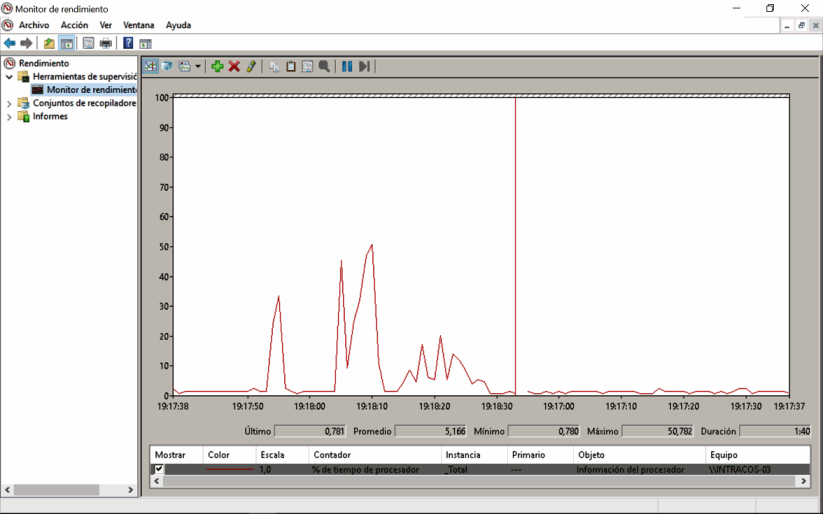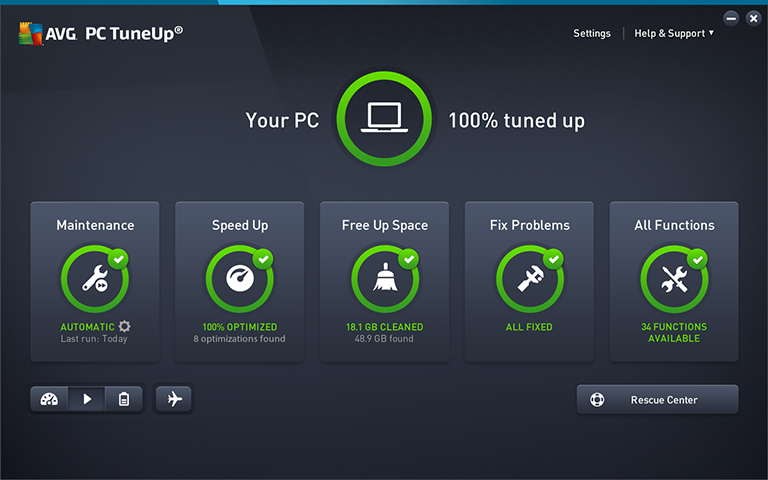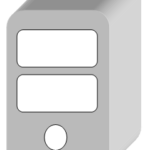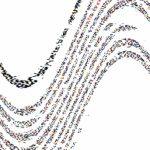Tips para mejorar el Rendimiento de Windows
Por ejemplo, las técnicas descritas te resultarán muy prácticas en ordenadores con Windows 10 que no sean demasiado actuales, con más de 2 años.
Véase por ejemplo, portátiles por debajo del rendimiento de un Intel i5 o AMD Quad-Core E2 y en equipos de sobremesa algo inferiores a 1,5 GHz.
Tendremos un Windows 10 lento, con el uso del sistema y con la carga en memoria de programas, controladores y servicios, nos veremos casi obligados a realizar tareas de mantenimiento constantemente.

¿Cómo acelerar Windows?
Para poner en forma a nuestro Windows podemos desactivar todo aquello que no necesitemos. De hecho viene configurado por defecto con cantidad de servicios y programas.
En el Administrador de tareas de puedes deshabilitar los programas que se pre-cargan al arrancar Windows 10. Para ello ve a la pestaña Inicio y con el botón derecho elige deshabilitar.
En Panel de Control disponemos de diversas herramientas para Buscar y solucionar problemas.

El propio Windows 10 ha incluido una herramienta básica para realizar el mantenimiento del sistema. Limpia archivos y accesos directos y corrige problemas que encuentre.
Pero nuestra valoración como herramienta de limpieza en comparación con las soluciones del mercado tiene menos funciones.

Desactiva los servicios del sistema que no necesites
Por ejemplo, si no actualizas automáticamente (práctica que no recomendamos para usuarios sin experiencia) porque prefieres realizarlo de manera manual, puedes desactivar este servicio.
O por ejemplo, no utilizas escritorios remotos, … en definitiva Windows 10 viene con decenas de servicios activados por defecto que consumen muchos recursos del sistema.
Estos son algunos ejemplos de servicios que por normal general no suelen ser necesarios en caso de utilizar el PC para ejecutar juegos:
- Servicio de asociación de dispositivos.
- Servicio de directivas de diagnóstico.
- Servicio de caché de fuentes de Windows.
- Servicio de asistente para la compatibilidad de programas.
- Servicio de almacenamiento.
- Proveedor de instantáneas de software de Microsoft.
- Cliente de seguimiento de vínculos distribuidos.
- Hora de Windows.
- Host del servicio de diagnóstico.
- Host de sistema de diagnóstico.
- Servicios relacionados con la telemetría de Windows (datos recogidos con fines de estudio por parte de microsoft)
Te mucho cuidado, pues si desactivas servicios, dependiendo de tu configuración pueden dejar de funcionar cosas que realmente se necesiten en tu equipo. En este enlace tienes una Guía de servicios de Windows para conocerlo y valorar si los necesitas o no.
Ajustar apariencia y rendimiento de Windows 10
Dentro del Panel de control se encuentra la ventana Opciones de rendimiento que permite afinar el funcionamiento de Windows 10 a nuestras necesidades y posibilidades.
Si no dispones de un super-equipo puedes marcar «Ajustar para obtener el mejor rendimiento» esto eliminará efectos en los temas de Windows.

Maximizar el Plan de energía, para un rendimiento óptimo
Teclea con privilegios de Administrador este comando en la consola CMD o el terminal PowerShell powercfg -duplicatescheme e9a42b02-d5df-448d-aa00-03f14749eb61

Tareas de mantenimiento opcionales
Pasar un programa de optimización tipo Advanced SystemCare, Tune-up o CCleaner. Automatiza muchos procesos de mejora del rendimiento de tu Windows 10.
Son bastante seguros permitiéndonos dar marcha atrás en caso de que no nos gusten los cambios. No obstante sigue las instrucciones cuidadosamente pues se optimizar componentes delicados como el registro de Windows.
Pasar antivirus y antitroyanos para evitar perder recursos y riesgos de seguridad.
Comprobar que no nos roban ancho de banda Wifi y nuestra navegación sea lenta.
Liberar espacio de disco. Asistente de Windows 10.
Corregir errores y desfragmentar discos duros.
Vigila con el Administrador de dispositivos que ningún componente hardware de tu equipo o controlador esté dando problemas.
Las actualizaciones pueden solucionar determinados problemas. Aunque en otras ocasiones las originan. Actualiza haciendo puntos de restauración de vez en cuando, sobre todo cuando se trata de cambiar drivers.
La evaluación de la experiencia con Windows es una manera de medir el rendimiento de nuestro equipo. Cómo a partir de Windows 8.1 dejó de verse desde Propiedades del Equipo podemos ejecutar aplicaciones de terceros como Winaero.
Esta aplicación pasa una serie de pruebas a nuestro equipo y las puntúa. De manera que podemos medir el estado actual y realizar a continuación tareas de mejora, como añadir RAM o pasar herramientas de limpieza. A continuación volvemos a pasar el tester para cuantificar la mejora.
Existen otros programas que valoran el rendimiento de un equipo comparándolos a otros. Más info en windows.microsoft.com.
📄 Notas:
- En este enlace de la web de Microsoft tienes sugerencias para mejorar el rendimiento del PC en Windows.
- Más trucos para acelerar tu Windows 10 windows.microsoft.com.
- Recientes actualizaciones de Windows 10 inhabilitan la aplicación de terceros CCleaner por riesgo de incompatibilidad de sus reparaciones en el registro de Windows.
Suites de mantenimiento de terceros:
Muy prácticas, pues automatizan muchas tareas de mantenimiento, no obstante hay que utilizar con precaución y siempre disponer de backups. No olvides consultar sus especificaciones de uso …
Advanced Systemcare de IObit. Es un software muy confiable que optimiza PCs de manera muy segura. Incluye gran cantidad de asistentes de optimización de todos los aspectos del rendimiento de un equipo.
Se ofrece en modo de evaluación durante unos días. Una vez registrados incluso os da acceso a opciones avanzadas de optimización.
Otros programas similares que ya hemos comentado son Tune-up, Wise Care o CCleaner. Un práctica es utilizar varios de estos programas de manera complementaria.
Una vez realizado el mantenimiento puedes desinstalarlos o en caso de querer disponer de todas sus funcionalidades podemos registrarnos por un pequeño coste.
Como vemos realizar un buena puesta a punto puede no solo mejorar el rendimiento de tu PC antigua sino también ahorrarte mucho dinero en actualizaciones o compra de nuevos equipos.
Bleachbit, es una utilidad para la limpieza de archivos gratuita.
Volver al Índice del tutorial …
Al pie, tienes más enlaces con artículos y herramientas para optimizar Windows: